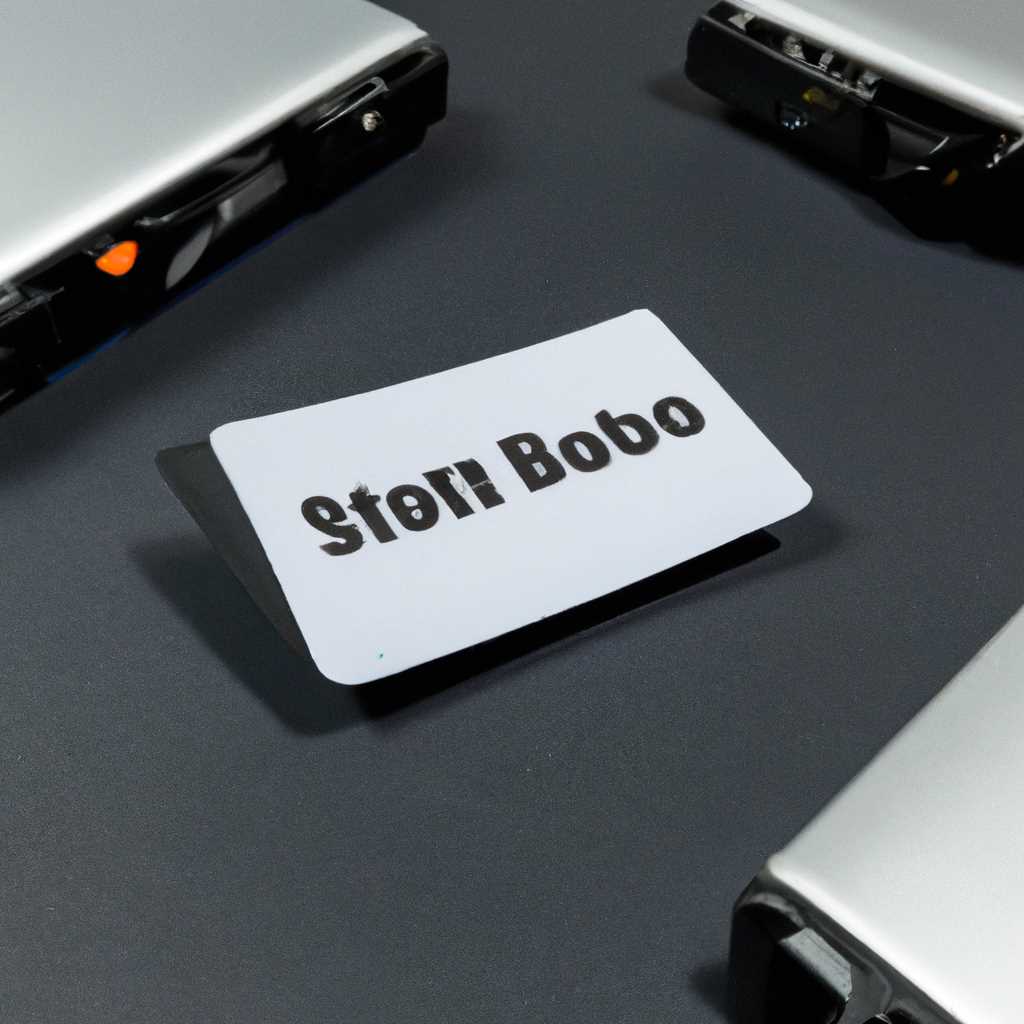- Клонированный SSD не загружается: как решить проблему
- Клонированный SSD не загружается: причины и последствия
- Причины неправильной загрузки клонированного SSD
- Последствия неправильной загрузки клонированного SSD
- Способ 1: Установка правильного диска для загрузки с клонированного SSD
- Шаг 1: Отключите исходный диск
- Шаг 2: Войдите в BIOS
- Шаг 3: Найдите и установите новый SSD в качестве первого диска для загрузки
- Шаг 4: Сохраните настройки и перезагрузитесь
- Способ 2: Замена кабеля SATA для подключения клонированного SSD
- Способ 3: Удаление предыдущего диска для стирания старой последовательности загрузки
- Способ 4: Отключение безопасной загрузки для разрешения проблем с загрузкой
- Как отключить безопасную загрузку?
- Видео:
- Как активировать новый жесткий диск. SSD не отображается в проводнике?
Клонированный SSD не загружается: как решить проблему
Если вам когда-нибудь приходилось клонировать SSD-накопитель, то вы, возможно, знаете, что иногда после этого возникают проблемы с его загрузкой. Не загружается Windows, и вы не знаете, что делать в такой ситуации? Не беспокойтесь, мы поможем вам решить эту проблему.
Чаще всего, проблема заключается в том, что клонирование не удалось выполнить правильно, и ваш клонированный SSD не способен загрузить операционную систему. Чтобы это исправить, нужно будет восстановить идентификатор командной последовательности загрузки.
Если вы уверены, что клонирование было выполнено корректно, и проблема все же остается, возможно, дело в неправильной последовательности загрузки. Попробуйте зайти в меню загрузки при старте компьютера и установить SSD в приоритет загрузки. Если это не поможет, попробуйте перезагрузить компьютер в безопасном режиме и выполнить запуск с загрузочного диска Windows.
Клонированный SSD не загружается: причины и последствия
Клонирование SSD-накопителя может быть полезным и удобным способом переноса операционной системы и всех данных на новый диск. Однако, иногда клонированный SSD может не загружаться, вызывая некоторые проблемы.
Причины неправильной загрузки клонированного SSD
Есть несколько возможных причин, по которым клонированный SSD может не загружаться:
| 1 | Ошибка подключения |
| 2 | Проблемы с BIOS или UEFI |
| 3 | Неправильное клонирование диска |
| 4 | Проблемы с загрузочным носителем |
| 5 | Ошибка в перезагрузке |
Последствия неправильной загрузки клонированного SSD
Неправильная загрузка клонированного SSD может привести к нескольким возможным последствиям:
| 1 | Невозможность запуска Windows |
| 2 | Потеря данных |
| 3 | Необходимость восстановления системы |
| 4 | Проблемы с безопасной загрузкой |
Если вы пытаетесь загрузить клонированный SSD и он не загружается, следуйте руководству ниже по устранению проблемы.
Способ 1: Установка правильного диска для загрузки с клонированного SSD
Если после клонирования SSD ваша система не может загрузиться, то, скорее всего, проблема заключается в выборе правильного диска для загрузки. Вот как это исправить:
Шаг 1: Отключите исходный диск
Если у вас удалось клонировать SSD и установить его в компьютер, первым делом нужно отключить исходный диск, чтобы система могла загрузиться с нового носителя.
Шаг 2: Войдите в BIOS
Перейдите в BIOS, что бы установить новый SSD как первый диск для загрузки. Для этого при включении компьютера повторно нажмите определенную клавишу (обычно F2, Del или Esc) для вызова меню BIOS.
Шаг 3: Найдите и установите новый SSD в качестве первого диска для загрузки
С помощью стрелок на клавиатуре ищите вкладку «Boot» или «Загрузка» в меню BIOS. Здесь вы найдете настройки загрузки. Настройте новый клонированный SSD в качестве первого диска для загрузки (вместо исходного диска).
Шаг 4: Сохраните настройки и перезагрузитесь
Сохраните изменения, нажав на соответствующую клавишу (обычно F10), и перезагрузите компьютер. Теперь система должна успешно загрузиться с клонированного SSD.
Примечание: Если после выполнения всех указанных шагов система все еще не удалось загрузиться, то вам может потребоваться использовать режим безопасной загрузки или меню восстановления. Конкретные инструкции по активации этих режимов могут зависеть от вашей операционной системы или BIOS.
Способ 2: Замена кабеля SATA для подключения клонированного SSD
Если ваш клонированный SSD не загружается, возможно, проблема кроется в неправильно работающем кабеле SATA.
1. Во-первых, имейте в виду, что этот метод просто проверяет, исправен ли ваш кабель SATA, и не решит проблему, если причина загрузочных проблем лежит глубже.
2. Перейдите к первому методу для инструкций по идентификации вашего клонированного SSD.
3. Нажмите соответствующую клавишу (чаще всего это F2 или Delete) на вашей клавиатуре во время загрузки компьютера, чтобы войти в BIOS или настройки загрузки.
4. Настройте порядок загрузки, чтобы ваш новый клонированный SSD стал первым в списке.
5. Сохраните изменения и перезагрузите компьютер.
6. Если ваша система все еще не загружается, вы можете попробовать заменить кабель SATA на новый.
7. Перед этим отключите компьютер.
8. Затем отсоедините старый кабель SATA и подключите новый кабель.
9. Включите компьютер и следите за инструкциями экрана для входа в BIOS или настройки загрузки.
10. Установите порядок загрузки так, чтобы ваш новый клонированный SSD был первым в списке.
11. Сохраните изменения и попробуйте загрузиться с вашего SSD.
12. Если ваша система все еще не загружается, то причина проблемы может быть в неисправности самого SSD или других компонентов.
13. В таком случае рекомендуется обратиться к производителю SSD или обратиться к специалистам для более подробной диагностики и устранения неисправностей.
Способ 3: Удаление предыдущего диска для стирания старой последовательности загрузки
Если клонированный SSD не загружается после замены, решение проблемы может заключаться в удалении предыдущего диска, чтобы стереть старую последовательность загрузки. Для этого следуйте указанным ниже шагам:
| Шаг 1: | Перейдите в режим восстановления путем нажатия сочетания клавиш, отображаемого на экране, который зависит от вашей операционной системы. Обычно это сочетание клавиш F8 или F12. |
| Шаг 2: | В режиме безопасной загрузки выберите «Восстановление» или «Repair» из списка опций. |
| Шаг 3: | В окошке «Выберите параметры восстановления» выберите «Отладка» и затем «Командная строка». |
| Шаг 4: | В командной строке введите команду diskpart и нажмите Enter. |
| Шаг 5: | Введите команду list disk, чтобы увидеть список доступных дисков. Найдите и запомните идентификатор вашего неисправного диска. |
| Шаг 6: | Введите команду select disk X, где X — идентификатор вашего неисправного диска. |
| Шаг 7: | Введите команду clean, чтобы удалить все данные с диска. |
| Шаг 8: | Введите команду exit, чтобы выйти из утилиты diskpart. |
| Шаг 9: | Выполните перезагрузку компьютера и перейдите в режим установки ОС с помощью загрузочного носителя. |
| Шаг 10: | Во время установки операционной системы создайте новый раздел на клонированном диске и выполните установку ОС как обычно. |
После успешной установки и завершения загрузки ОС вы должны быть в состоянии успешно восстановить клонированный диск. Учтите, что данный метод применимо к UEFI-режиму загрузки и может не быть применимым для всех ситуаций. Имейте в виду, что при выполнении этих шагов вы можете потерять данные с неисправного диска, поэтому убедитесь, что у вас есть резервная копия данных, если это необходимо.
Способ 4: Отключение безопасной загрузки для разрешения проблем с загрузкой
В некоторых случаях, клонированный SSD может не загружаться из-за активной безопасной загрузки. Для решения этой проблемы, вы можете отключить данную функцию. Имейте в виду, что этот метод может не быть применимым для всех моделей SSD и производителей компьютеров. Перед выполнением данной настройки, имейте в виду, что она может потребовать изменений в настройках системы и может повлечь за собой ряд последствий. Поэтому, перед началом данной процедуры, вам необходимо убедиться, что у вас есть резервное копирование важных данных.
Как отключить безопасную загрузку?
- Перезагрузите компьютер и зайдите в BIOS/UEFI. Для этого обычно необходимо нажать одну из следующих клавиш во время запуска: F2, F8, F12 или Delete. Точный идентификатор кнопки может отличаться в зависимости от производителя вашего компьютера. Если вы не уверены, какую кнопку использовать, обратитесь к документации или сайту производителя.
- После входа в BIOS/UEFI, используйте клавиши со стрелками на клавиатуре для перемещения по меню. Перейдите в раздел «Загрузка» или «Boot».
- В этом разделе найдите настройки загрузки и отключите безопасную загрузку. Эта опция может быть обозначена как «Secure Boot» или «Secure Boot Control». Используйте инструкции на экране и клавиши «+» и «-» для изменения значений.
- Сохраните изменения и выйдите из BIOS/UEFI. Это можно сделать, нажав клавишу F10 или выбрав соответствующий пункт в меню.
После завершения этой процедуры, перезагрузите компьютер и попробуйте загрузить клонированный диск снова. Он должен успешно загрузиться теперь.
Имейте в виду, что в некоторых случаях также может потребоваться изменение типа интерфейса SATA диска с UEFI на Legacy или наоборот. Для этого вам необходимо установочный диск с Windows или специальную утилиту, которые позволят вам изменить эту настройку. Методы и инструкции по изменению этой настройки могут различаться в зависимости от конкретной конфигурации вашей системы. Если вы не уверены, как сделать это, рекомендуется обратиться за помощью к производителю компьютера или к специалисту по ремонту.
Видео:
Как активировать новый жесткий диск. SSD не отображается в проводнике?
Как активировать новый жесткий диск. SSD не отображается в проводнике? by Дневник Сисадмина 606,999 views 3 years ago 4 minutes, 9 seconds